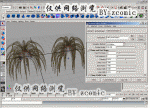Maya节点做毛笔写字动画
来源:
作者:admin
学习:6800人次
先看效果图
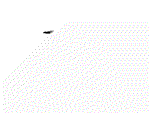

打开maya,在top视图中点击视图菜单View>Image Plane>Import Image,如图002

在弹出的面板选择我们在photoshop中制作的“寿”字图,点击open.
在top视图中点击视图菜单View>Image Plane>Image Plane Attrbutes,如图003

在弹出的属性面板中,Placement Extras栏的Center的Y轴调整为负数,目的是让这张图稍微的向下位移,这样在画线的时候就能够很好的显示曲线了。如图004

学习 · 提示
相关教程
关注大神微博加入>>
网友求助,请回答!